U盘量产的具体方法(步骤)
来源:U大侠 时间:2014-05-26 浏览:3112
在使用U盘过程中,有些时候因为操作的一点小失误,而导致了U盘发生故障,比如最近小编由于错误操作使U盘容量变小,有网友说可以尝试使用U盘量产的方法,果然成功了,下面小编就将U盘量产的两种方法教给大家。
方法一:
1、首先下载“chipgenius芯片精灵”软件。
ChipGenius芯片精灵:http://www.xiazaizhijia.com/soft/8368.html
2、下载后是个压缩包,将其打开,运行里面的chipgenius程序。
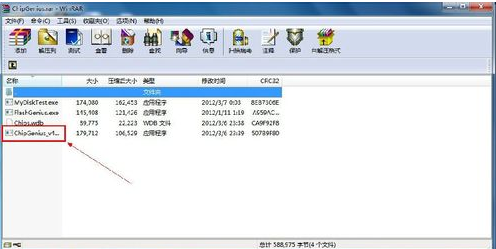
chipgenius程序
3、软件将会自动检测出设备的详细信息,记下芯片的型号,并在所选设备的详细信息框中复制在线资料的网址。
4、然后在IE地址栏打开在线资料的网址,查找对应芯片型号的产量工具,将其下载下来。
5、打开压缩包,运行里面的sm32Xtest程序。
6、打开后的软件界面如图所示,首先单击右侧的“Scan USB(扫描USB)”按钮,扫描出USB设备后再单击“Start(启动)”按钮,接着是进行产量的过程。
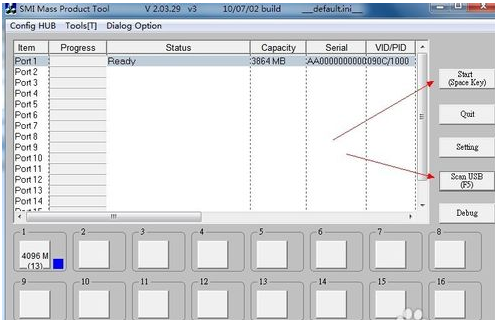
sm32Xtest程序
7、产量完成后,会在右侧界面显示OK的白色字迹,再去打开计算机,就能看到U盘已经恢复到正确的容量了。[page]
方法二:
1、首先下载【USBoot】软件(注:USBoot工具只支持XP系统,如果您的系统为Windows 7请使用UFormat工具,其操作步骤与USBoot相同)。
USBoot下载:http://www.xiazaizhijia.com/soft/42090.html
2、下载后打开压缩包,双击运行里面的Usboot程序。
3、在列表中选择你的U盘,点击此处选择工作模式,打开的菜单选择“用0重置参数”命令,单击“开始”按钮(一路上会弹出提示框,直接点击“确定”和“是”即可。

U盘
4、这时在我的电脑看到U盘处于FAT32格式状态,鼠标右击U盘盘符,打开的右键菜单单击“格式化”命令。
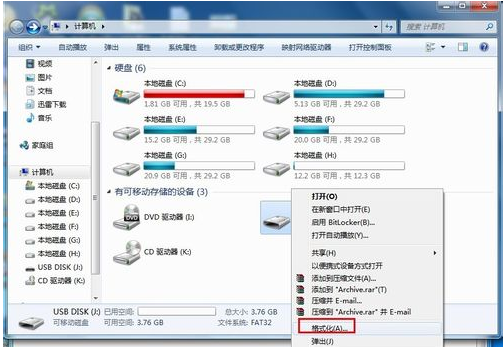
格式化
5、打开“格式化”窗口,直接单击“开始”按钮即可,格式化后就能恢复到原来的容量了。
U盘量产,虽然是U盘进行批量生产的意思,但有时候,也可以用来修复U盘,非常不错的方法,以上的两种U盘量产方法,都是借助了U盘检测工具,运行该工具,然后按照以上的步骤进行修改即可完成。
相关文章
-

-
使用U盘时提示0x00000013错误应该怎么解决?
2019-09-17 388
-

-
360U盘鉴定器准确吗
2015-02-23 7525
-

-
U大侠分享360U盘鉴定器使用方法介绍
2019-11-01 270
-

-
神舟优雅a300系列笔记本u盘启动bios设置教程
2016-01-28 2747
-

-
Acer暗影骑士N50台式电脑通过BIOS设置U盘启动...
2020-01-14 240
-

-
Acer D830台式电脑使用BIOS设置U盘启动的详细操作步骤
2020-01-16 118
-

-
宏基Acer G7700台式电脑进入BIOS设置U盘启动的方法步骤
2020-01-21 549
-

-
Acer M410台式电脑通过BIOS设置U盘启动的方法
2020-02-12 84
-

-
Acer M460台式电脑使用BIOS设置U盘启动教程
2020-02-12 98
-

-
Acer M461台式电脑进入BIOS设置U盘启动方法介绍
2020-02-12 104
